개요:
컴퓨터에서 소리를 녹음하려면 이를 위한 소프트웨어가 필요합니다. 이를 수행하는 데 도움이 되는 몇 가지 놀라운 도구가 있습니다. 이 게시물에는 컴퓨터에서 소리를 녹음하는 데 가장 적합한 10가지 도구가 나열되어 있습니다.
콘텐츠를 시청할 때 사람들의 관심을 끌 수 있는 한 가지는 시끄러운 소리입니다. 따라서 사운드를 명확하게 캡처하려면 좋은 소프트웨어 도구를 사용해야 합니다. 비디오를 제작하든 음악 트랙을 제작하든 음질이 좋은지 확인하십시오. 작업에 좋은 품질의 소프트웨어를 사용하면 이를 달성할 수 있습니다.
인터넷에서 컴퓨터에서 소리를 녹음하는 데 도움이 되는 수많은 도구를 접하게 될 것입니다. 그러나 실제로 사용하면 작업에 맞는 선명한 사운드를 생성하지 못하는 경우가 많습니다. 이러한 도구 사용에 지쳤다면 이 게시물에서 최고의 녹음기 소프트웨어 무료 다운로드를 소개합니다.
Windows 사용자의 경우 이 5개의 녹음기가 최고의 품질로 음악을 녹음하는 데 도움이 될 수 있습니다.
시중의 다양한 레코더 중에서 EaseUS RecExperts는 번거로움을 최소화하고 고품질로 오디오를 녹음합니다.
그것은 확실히 당신의 모든 기대를 충족시킵니다. 다양한 소스의 소리를 녹음하는 것부터 사용자 지정 설정을 지정하는 것까지 이 도구에는 컴퓨터에서 소리를 녹음하는 데 필요한 모든 것이 있습니다. 이 도구를 사용하여 시스템 사운드, 외부 마이크 등에서 녹음할 수 있습니다.
또한 사운드 녹음이 정확히 원하는 방식인지 확인할 수 있는 다양한 구성 가능한 옵션이 있습니다. 이 소프트웨어에 관심이 있으시면 다음 버튼을 클릭하여 다운로드하여 사용해 보십시오.
주요 특징들:
EaseUS RecExperts로 사운드를 녹음하는 방법:
1 단계. EaseUS RecExperts를 실행합니다. 인터페이스의 왼쪽에서 "오디오 녹음"(스피커 아이콘)을 선택하세요. 스피커 아이콘(시스템 사운드) 또는 마이크 아이콘(마이크)을 클릭하여 음원을 선택할 수 있으며, 두 가지를 동시에 녹음하는 것도 가능합니다.
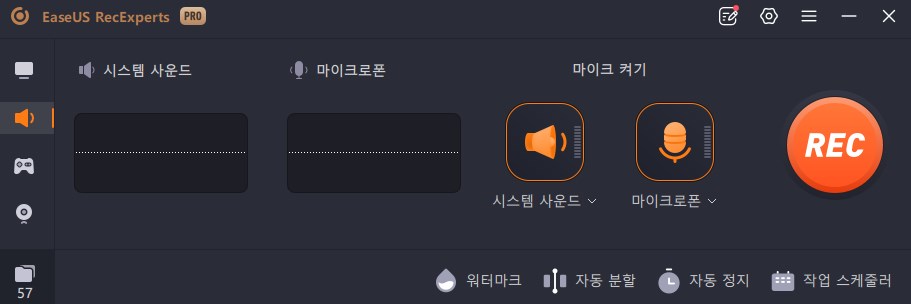
2단계. 시스템 사운드 또는 마이크 옆에 있는 아래쪽 화살표 아이콘을 클릭한 후, 고급 옵션을 선택하세요. 여기서 마이크 부스트와 마이크 소음 감소 옵션을 체크할 수 있으며, 볼륨 조절도 가능합니다.
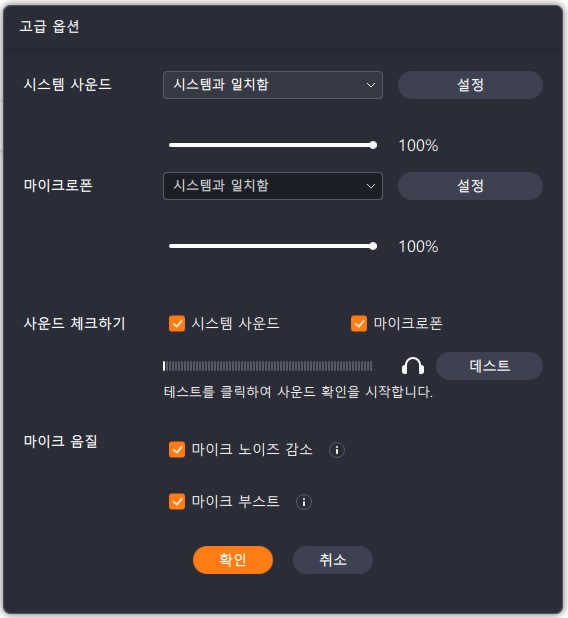
3단계. "Rec" 버튼을 클릭하여 녹음을 시작합니다. 녹음을 마치려면 빨간색 사각형 아이콘을 클릭하여 녹화를 중지하면 됩니다.
4단계. 녹화가 완료되면 기록 목록 창이 자동으로 팝업됩니다. 이곳에서 내장된 도구를 사용하여 녹음을 듣거나 편집할 수 있습니다.
Microsoft는 Windows 10 운영 체제에 새로운 기능을 추가했습니다. 한동안 이 시스템을 사용해 왔다면 Voice Recorder라는 새로운 앱을 알아차렸을 것입니다. PC에 내장된 이 앱을 사용하면 타사 앱을 설치하지 않고도 소리를 녹음할 수 있습니다.
Voice Recorder는 Windows PC에 사전 로드되어 제공되며 이를 사용하여 쉽게 사운드를 녹음할 수 있습니다. 이 앱을 사용하면 사운드 녹음을 시작하는 옵션을 클릭하기만 하면 됩니다.
장점:
단점:
Audacity는 수년 동안 사용되어 왔으며 컴퓨터에서 사운드를 녹음하거나 편집한 적이 있다면 이 도구를 사용했을 가능성이 높습니다. 이 도구에는 컴퓨터에서 음성과 소리를 녹음하는 데 도움이 되는 기능이 함께 제공됩니다. 다중 플랫폼이므로 Windows를 포함한 많은 운영 체제에서 실행됩니다.
장점:
단점:
WavePad는 사운드 편집 도구에 가깝지만 Windows에서 모든 종류의 사운드를 녹음하는 데 필요한 모든 기능을 갖추고 있습니다. 악기의 소리나 자신의 소리를 녹음하려고 할 때 이 도구를 사용하면 상당히 쉽게 할 수 있습니다. 포스트 프로덕션 작업을 수행하는 데 사용할 수 있는 여러 편집 도구가 있습니다.
사운드를 녹음하고 편집할 수 있는 모든 것을 갖춘 풀 패키지 프로그램입니다. 사운드를 녹음하고, 효과를 추가하고, 사운드 파일에서 원치 않는 부분을 제거하고, 널리 사용되는 다양한 오디오 형식으로 녹음을 저장할 수 있습니다. 그것은 당신의 삶을 더 쉽게 만들어주는 수십 가지 다른 기능을 가지고 있기 때문에 거기서 끝나지 않습니다.
장점:
단점:
Audacity를 사용했다면 Wavosaur가 동일한 프로그램임을 알 수 있습니다. 한 지붕 아래에서 소리를 녹음하고 편집하는 데 필요한 모든 도구를 제공합니다. 그 때문에 수많은 편집 도구가 있습니다.
소리를 녹음하는 많은 옵션을 찾을 수 있습니다. 일단 그렇게 하면 녹음된 소리를 분석하고 처리하는 옵션을 찾을 수 있습니다. 여기에서 사운드에서 원하지 않는 부분을 제거하고, 문제를 수정하고, 노이즈를 제거하고, 기타 여러 작업을 수행합니다. 이 작업을 완료하면 사운드를 라이브로 실행할 준비가 된 것입니다.
장점:
단점:
좋은 Mac용 녹음 소프트웨어 도구를 구하는 것이 어렵다고 해도 걱정하지 마십시오. 이 부분을 따르십시오.
소리를 녹음하기 위해 타사 앱을 구하고 싶지 않다면 Mac에 내장된 도구를 사용할 수 있습니다. Mac에는 음성을 캡처할 수 있는 QuickTime Player라는 도구가 이미 있습니다. 이 앱을 미디어 플레이어로 인식할 수 있지만 그 이상입니다. Mac에서 음성과 소리를 캡처하는 데 도움이 될 수 있습니다. 실행하고 적절한 녹음 옵션을 선택하기만 하면 됩니다.
장점:
단점:
Ardor는 디지털 사운드 녹음 및 편집 작업을 위한 오픈 소스 프로그램입니다. 녹음 및 편집 기능이 모두 있고 사용하기 매우 쉬운 여러 플랫폼에서 작동합니다. 외부 마이크 및 기타 장치를 컴퓨터에 연결하여 소리를 녹음할 수 있습니다.
편집 측면에서 사용할 수 있는 몇 가지 기능이 있습니다. 사운드 녹음 복사, 붙여넣기 및 트리밍과 같은 모든 기본 기능을 수행할 수 있습니다. 녹음에 도움이 되는 조옮김 및 양자화와 같은 몇 가지 고급 기능이 있습니다. 대체로 사운드 녹음에 사용할 수 있는 좋은 도구입니다.
장점:
단점:
Ocenaudio는 다양한 도구를 사용하기 위해 많은 검색이 필요하지 않은 간단한 편집기를 선호하는 사람들을 위한 것입니다. 일반 녹음 도구에서 찾을 수 있는 것보다 더 많은 기능이 있습니다. 이 도구는 Apple의 macOS를 포함한 거의 모든 대중적인 플랫폼에서 실행됩니다.
Ocenaudio를 사용하면 다양한 소스에서 사운드를 캡처할 수 있습니다. 그런 다음 사운드에 효과를 추가할 수 있습니다. 이러한 효과를 화면에서 실시간으로 볼 수 있습니다. 정밀 수준의 편집을 선호하는 사람이라면 이러한 작업을 위해 이 앱에 다중 선택 도구가 있습니다. 대용량 음원 편집에도 좋은 프로그램입니다.
장점:
단점:
GarageBand는 사운드 녹음 및 편집 요구 사항을 충족하거나 능가하는 매우 강력하고 기능이 풍부한 프로그램입니다. 강력한 기능 세트부터 Mac과의 긴밀한 통합에 이르기까지 Mac에서 사운드를 녹음하고 조정할 수 있는 최고의 앱 중 하나입니다. 이 앱은 iOS 핸드헬드 장치에서도 사용할 수 있습니다.
이 앱을 사용하면 많은 악기를 Mac에 연결하고 사운드 녹음을 시작할 수 있습니다. 이 작업을 마치면 원하는 방식으로 정확하게 사운드를 편집할 수 있는 다양한 기능이 제공됩니다. 사운드 녹음을 강화하고 개선하기 위한 업계 최고의 기능 중 일부를 소개합니다.
장점:
단점:
사운드 녹음 소프트웨어 도구는 매우 다양하지만 올바른 것을 선택해야 합니다. Windows를 사용하는 경우 강력한 기능 세트와 사용 편의성 덕분에 EaseUS RecExperts를 선택하는 것이 좋습니다.
관련 문장
4가지 무료 방법 | SoundCloud에서 쉽게 녹음하는 방법
OBS에서 소음을 억제 및 소음 게이트를 사용하는 방법
디스코드에서 스위치 게임플레이를 쉽게 스트리밍하는 방법